Emicsoft MTS Converter转换视频文件的方法
2021-02-07 10:28作者:下载吧
Emicsoft MTS Converter这款软件的主要功能就是帮助用户转换视频文件的格式,当用户在操作电脑的时候遇到一些视频文件因为格式不符无法进行播放的话就需要转换它的格式了,将它转换成想要的格式之后就可以继续进行播放操作,想必有很多用户都会需要用到这个功能,只是一些用户不知道在Emicsoft MTS Converter这款软件中要如何操作进行视频的转换,那么在接下来的教程中小编就跟大家分享一下具体的转换视频操作方法吧,有需要的朋友不妨一来看看这篇方法教程。
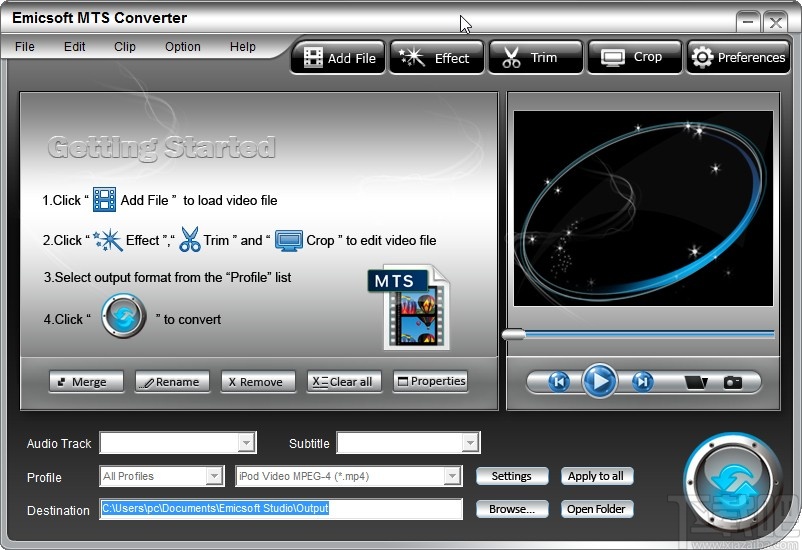
方法步骤
1.首先第一步我们打开软件之后,点击软件上方的Add File这个添加文件按钮,准备添加想要转换的视频文件。
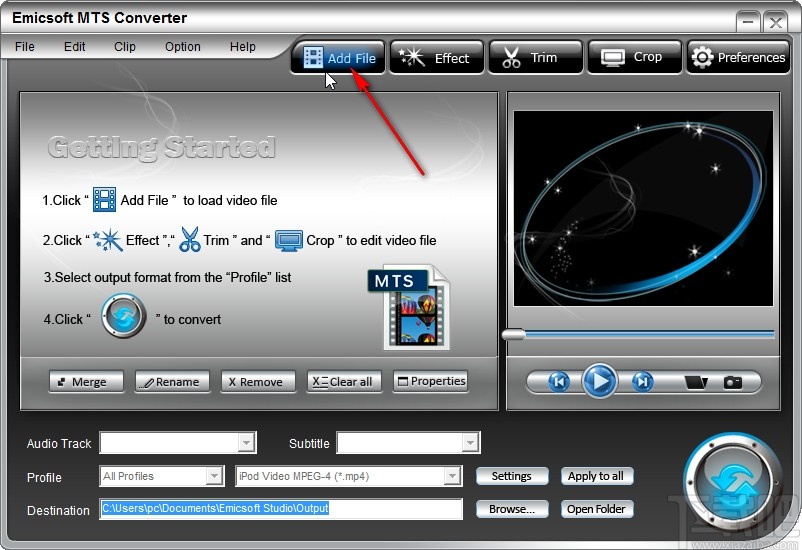
2.点击这个添加文件按钮之后,接下来就打开选择文件的界面了,在这个界面中我们选中目标PDF文件之后,点击右下角的打开按钮,如下图中所示。
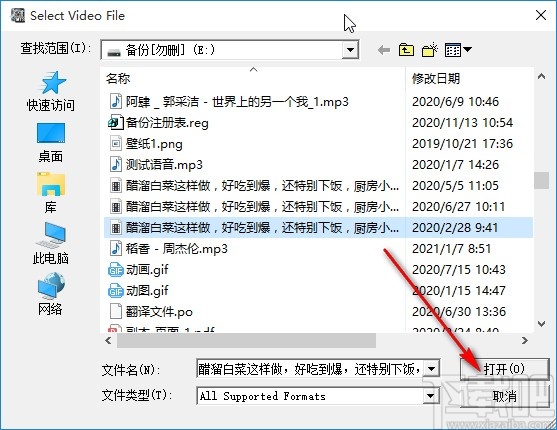
3.打开这个视频文件之后,在出现的界面中我们就可以点击视频格式选项准备选择想要转换的视频格式了,根据自己的转换需求选择即可。

4.选择好想要转换的格式之后,点击右边的Settings这个按钮,点击之后可以在打开的界面中根据自己的需求设置转换之后的视频参数,调整完成之后点击OK按钮。
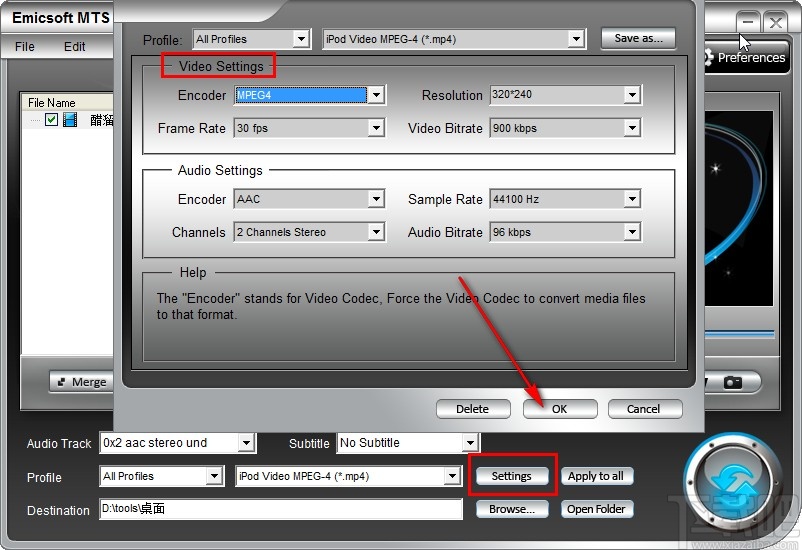
5.设置好视频参数之后,点击主界面下方的Browse这个浏览按钮,然后在打开的界面中即可选择想要输出保存的位置,点击确定按钮即可。
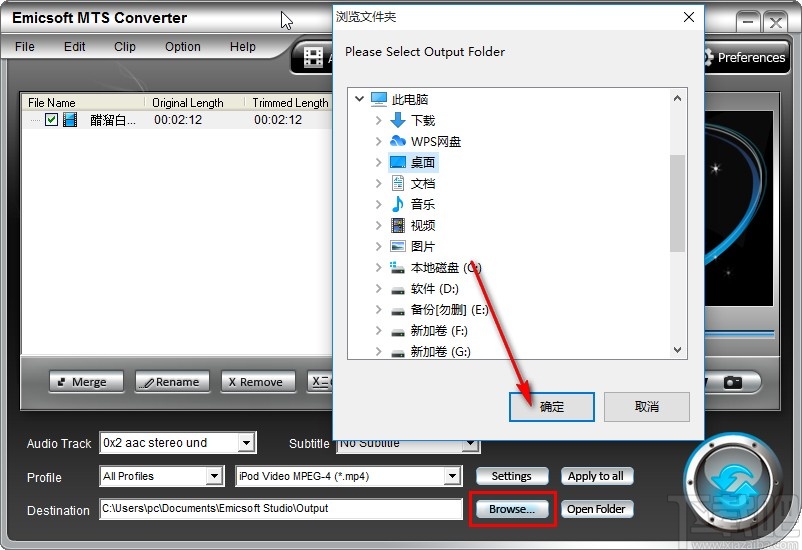
6.确定选择好输出保存位置之后,点击软件界面右下角的这个转换按钮就可以将视频文件转换成选择的格式了,如下图中所示,等待转换完成即可。
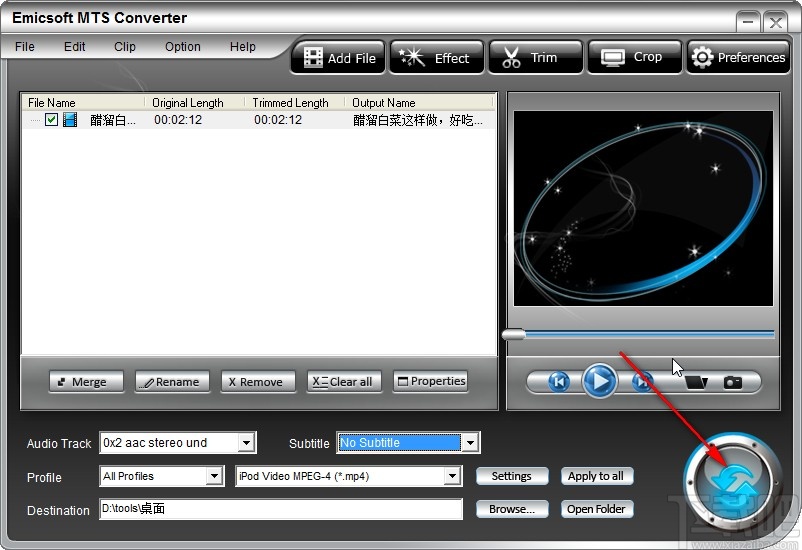
使用上述教程中的操作方法我们就可以在Emicsoft MTS Converter这款软件中转换视频了,有需要的朋友赶紧试一试这个方法吧,希望这篇教程能够帮助到大家。